Introdução
Compartilhar uma impressora no Windows 10 é uma habilidade valiosa que pode economizar tempo e dinheiro, especialmente em ambientes domésticos e de escritório. Ao configurar o compartilhamento de impressora, vários usuários podem lidar facilmente com tarefas de impressão de diferentes dispositivos dentro da mesma rede. Este guia irá acompanhá-lo durante o processo de compartilhamento da sua impressora no Windows 10, conectando-se à impressora compartilhada a partir de outro PC, resolvendo problemas comuns e otimizando a experiência de compartilhamento.
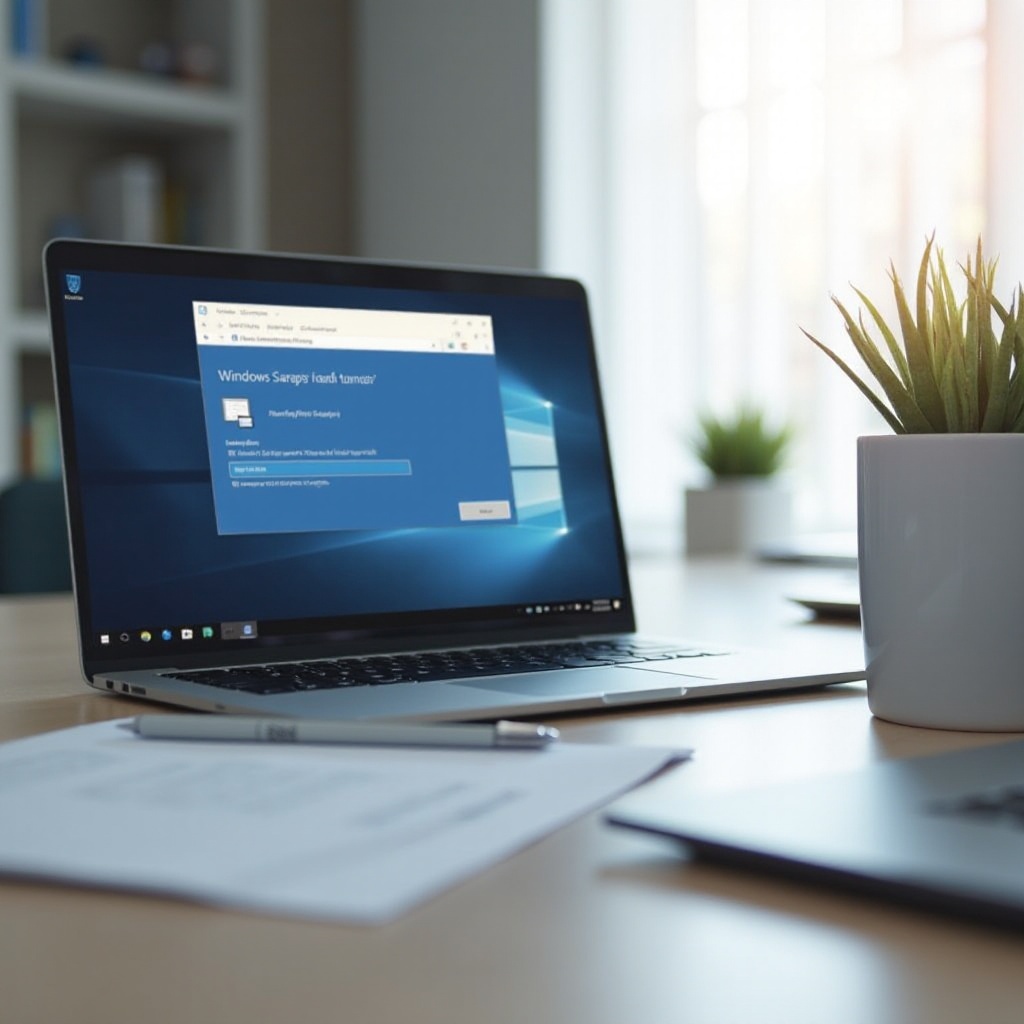
Preparando Sua Impressora e PC
Antes de começar o processo de compartilhamento de impressora, é necessário garantir que sua impressora e PC estejam prontos. Siga estes passos:
- Verifique a Compatibilidade da Impressora: Verifique se a sua impressora é compatível com o Windows 10. Consulte o site do fabricante para drivers e atualizações de software.
- Instale os Drivers da Impressora: Certifique-se de que os drivers mais recentes estão instalados no computador ao qual a impressora estará conectada. Você pode baixá-los no site do fabricante da impressora.
- Conecte a Impressora ao PC Principal: Conecte fisicamente a impressora ao PC principal usando um cabo USB ou via Wi-Fi, garantindo que esteja configurada e funcionando corretamente.
- Conexão de Rede: Confirme que o PC principal e os outros dispositivos com os quais deseja compartilhar a impressora estão conectados à mesma rede, seja por Wi-Fi ou Ethernet.
A preparação é essencial para uma configuração suave. Uma vez que sua impressora e PC estejam corretamente configurados, prossiga para habilitar o compartilhamento de impressora no Windows 10.
Habilitando o Compartilhamento de Impressora no Windows 10
Para habilitar o compartilhamento de impressora, siga estes passos:
- Acesse Configurações de Impressoras & Scanners:
- Clique no menu Iniciar.
- Navegue até Configurações > Dispositivos > Impressoras & Scanners.
- Selecione Sua Impressora:
- Clique na impressora que deseja compartilhar.
- Clique em Gerenciar.
- Abra as Propriedades da Impressora:
- Na nova janela, selecione Propriedades da Impressora.
- Habilite o Compartilhamento:
- Vá para a guia Compartilhamento.
- Marque a caixa que diz ‘Compartilhar esta impressora’.
- Você pode modificar o nome da impressora se necessário para torná-la facilmente identificável para outros usuários.
- Ajuste as Permissões de Compartilhamento:
- Clique em Drivers Adicionais se precisar instalar drivers para dispositivos com diferentes sistemas operacionais. Isso garante que a impressora compartilhada funcione sem problemas com outros PCs na rede.
Isso conclui a configuração do compartilhamento. Em seguida, você precisará se conectar a essa impressora compartilhada a partir de outros PCs dentro da sua rede.
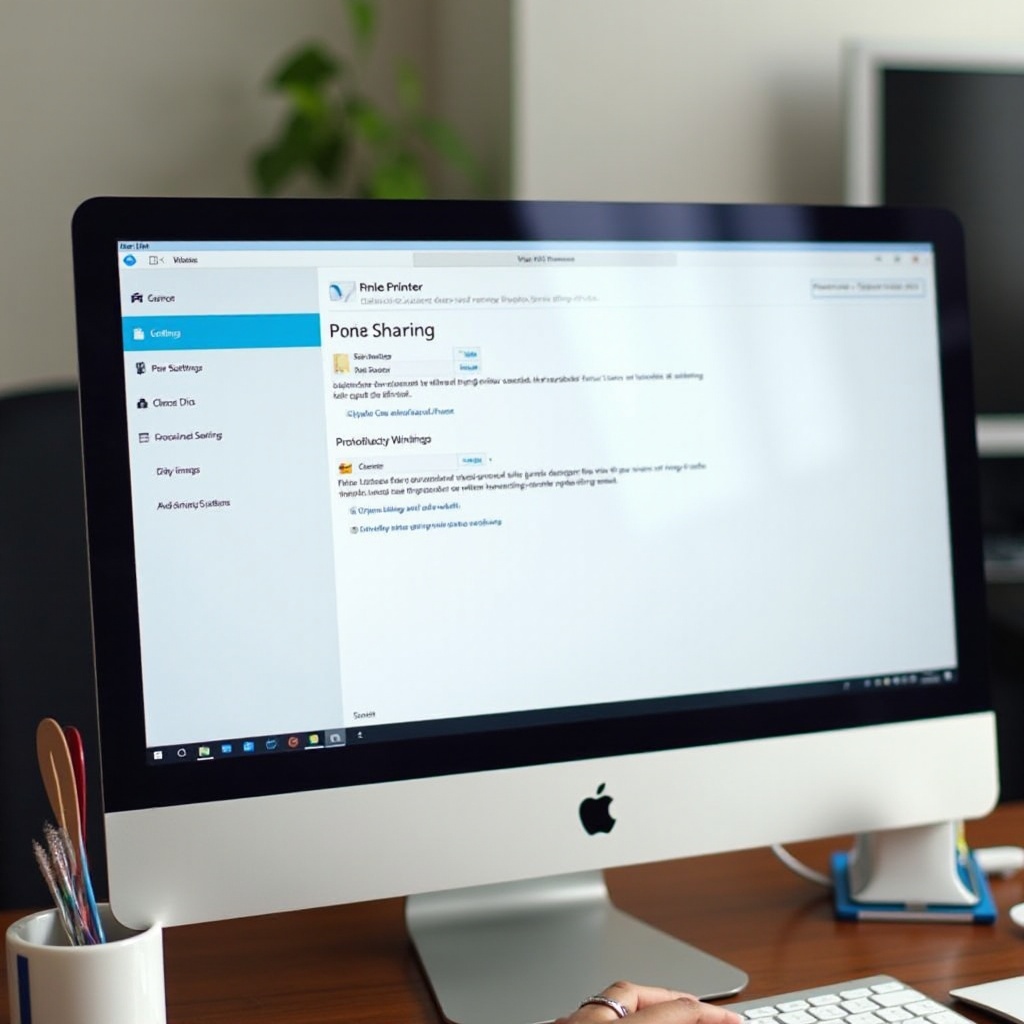
Conectando-se à Impressora Compartilhada de Outro PC
Após habilitar o compartilhamento de impressora, configure outros PCs na rede para acessar a impressora compartilhada. Siga estes passos:
- Abrir Configurações:
- Vá para Iniciar > Configurações > Dispositivos > Impressoras & Scanners.
- Adicionar uma Impressora:
- Clique em Adicionar uma impressora ou scanner.
- Procurar por Impressoras Disponíveis:
- O Windows procurará por impressoras disponíveis. Quando a impressora compartilhada aparecer na lista, selecione-a.
- Instalar a Impressora:
- Clique em Adicionar dispositivo.
- Se solicitado para instalação de driver, siga as instruções na tela para concluir o processo.
Neste ponto, seus PCs adicionais devem ser capazes de enviar tarefas de impressão para a impressora compartilhada. No entanto, podem haver casos em que as coisas não ocorram como planejado. Na próxima seção, vamos abordar alguns problemas comuns e suas soluções.
Solução de Problemas Comuns
Mesmo com as melhores preparações, você pode encontrar alguns problemas comuns ao compartilhar uma impressora. Veja como solucioná-los:
- Impressora Não Visível:
- Certifique-se de que todos os PCs estão conectados à mesma rede.
- Verifique se a descoberta de rede e o compartilhamento de impressora estão habilitados nas configurações de Rede.
- Problemas de Driver:
- Confirme se o driver da impressora está instalado corretamente em todos os PCs.
- Atualize o driver da impressora, se necessário.
- Problemas de Permissão:
- Verifique as permissões de compartilhamento e certifique-se de que todas as contas de usuário têm direitos de acesso.
Seguindo essas dicas de solução de problemas, a maioria dos problemas de compartilhamento de impressora pode ser resolvida. Agora que cobrimos a configuração básica e a solução de problemas, vamos explorar algumas dicas adicionais para otimizar sua experiência de compartilhamento de impressora.
Dicas Adicionais para Otimização do Compartilhamento de Impressora
- Atualizações Regulares: Mantenha os drivers da sua impressora e PC atualizados para evitar problemas de compatibilidade.
- Rede de Qualidade: Use uma conexão de rede estável e rápida para evitar interrupções durante a impressão.
- Pisão da Impressora: Coloque a impressora em um local central para minimizar a distância para os usuários, melhorando a acessibilidade e a eficiência.
Implementar essas dicas garantirá uma experiência de compartilhamento de impressora suave e confiável.
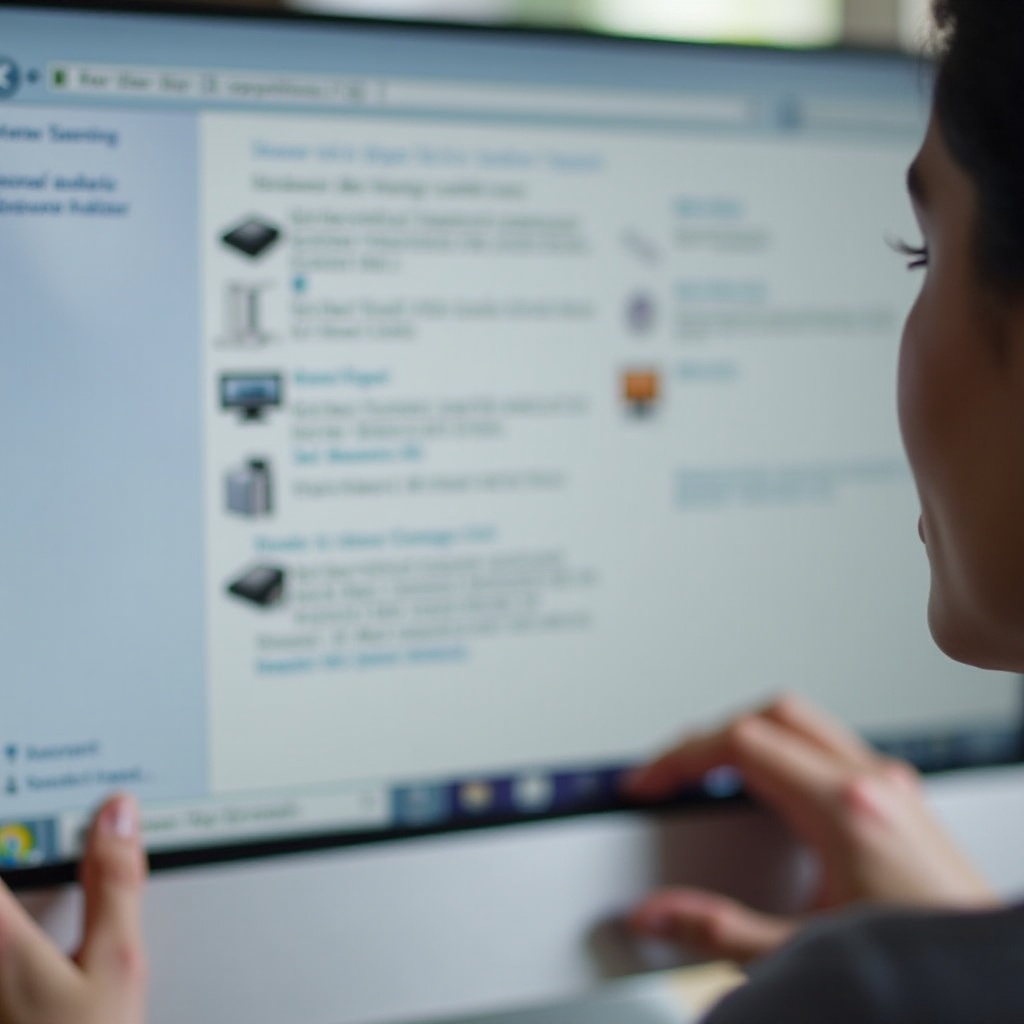
Conclusão
Compartilhar uma impressora no Windows 10 é um processo simples que envolve uma série de etapas bem definidas. Preparando seus dispositivos, habilitando o compartilhamento, conectando PCs adicionais e solucionando problemas comuns, você pode alcançar um compartilhamento de impressora sem problemas dentro de sua rede. Utilize nossas dicas para otimizar a experiência e desfrute de impressão sem complicações. Compartilhar recursos como impressoras pode aumentar a produtividade e a conveniência em qualquer ambiente.
Perguntas Frequentes
Como faço para compartilhar uma impressora em uma rede local?
Para compartilhar uma impressora em uma rede local, conecte a impressora ao PC principal e habilite o compartilhamento de impressora nas configurações de **Impressoras e Scanners**. Certifique-se de que todos os PCs da rede tenham acesso permitido e que os drivers corretos estejam instalados.
Posso compartilhar uma impressora USB no Windows 10?
Sim, você pode compartilhar uma impressora USB no Windows 10. Conecte a impressora USB ao PC principal, habilite o compartilhamento de impressora nas configurações e garanta que os computadores adicionais na rede estejam conectados e tenham os drivers necessários.
Por que não consigo ver a impressora compartilhada na minha rede?
Se você não puder ver a impressora compartilhada, certifique-se de que todos os PCs estejam na mesma rede, que a descoberta de rede e o compartilhamento de impressora estejam habilitados e que a impressora esteja corretamente compartilhada nas configurações do PC principal. Além disso, verifique se todos os drivers estão atualizados.
